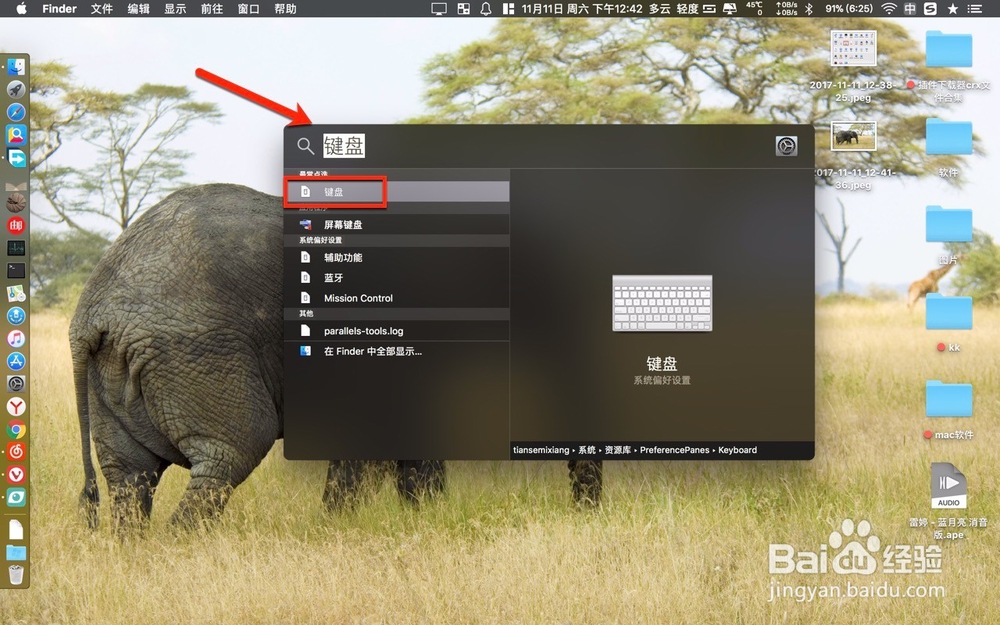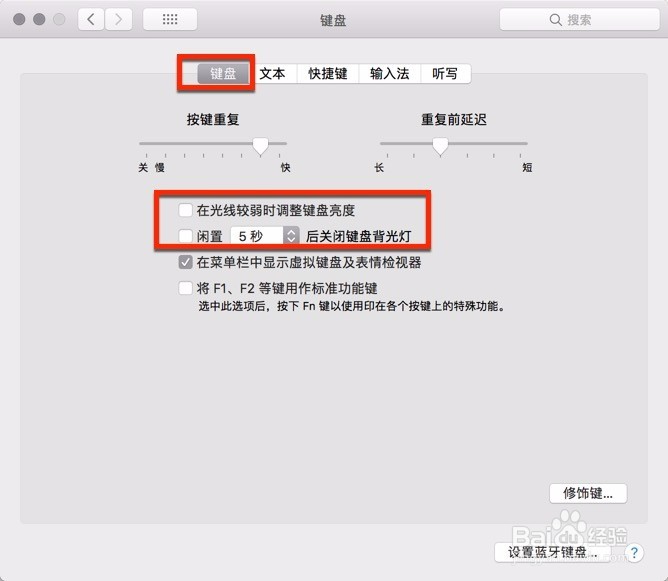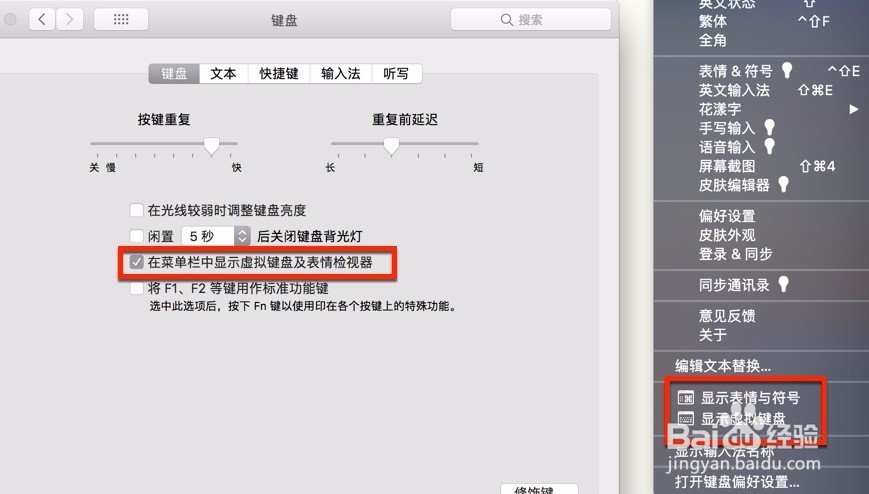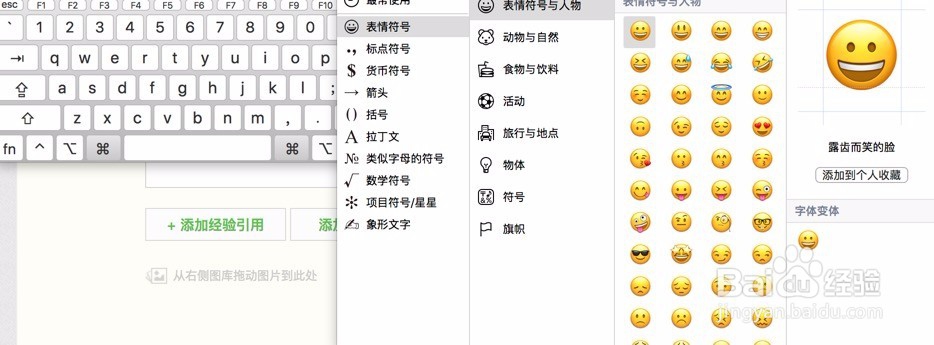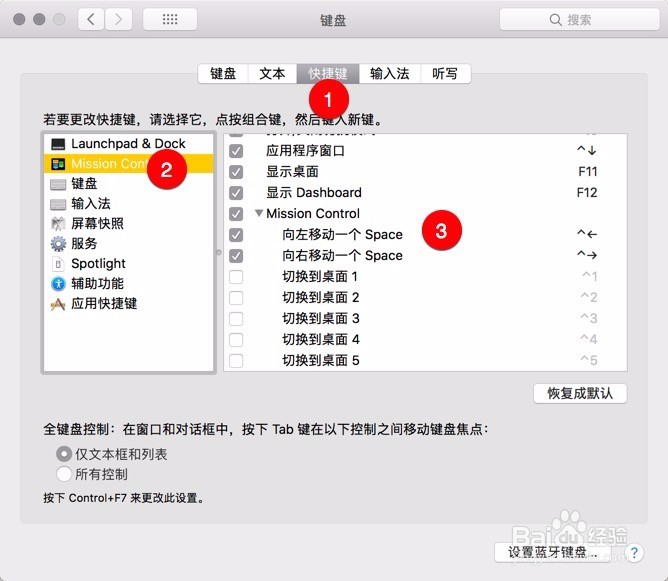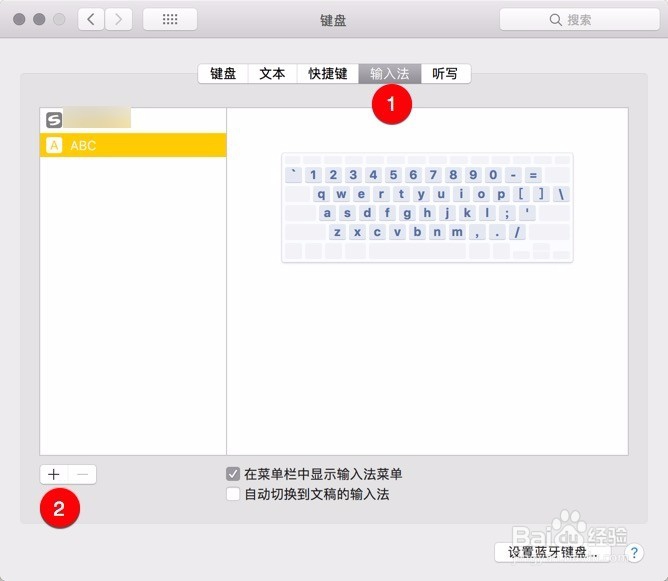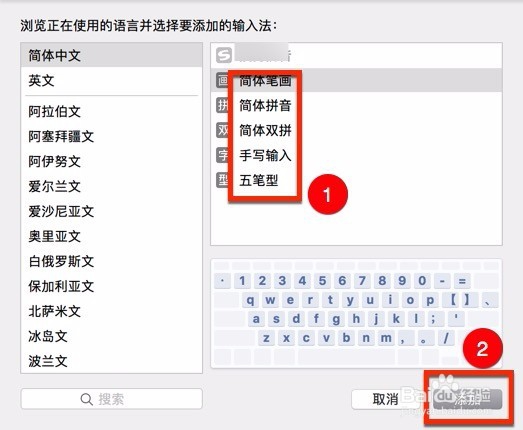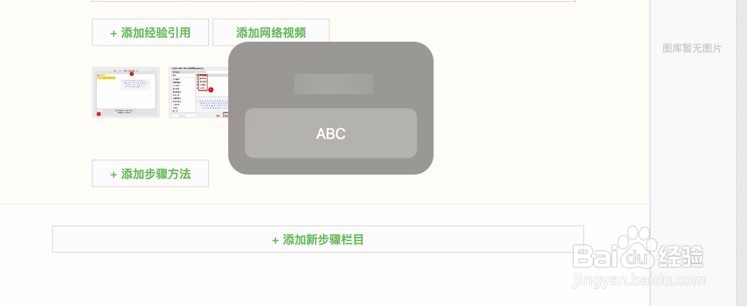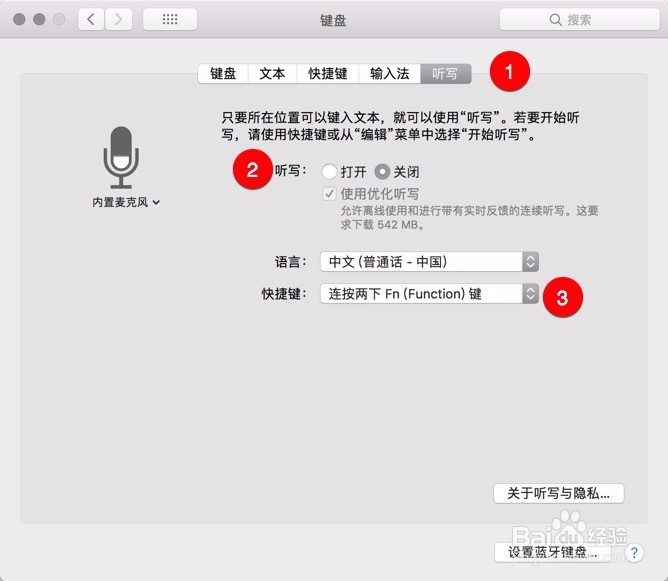Mac os x 之键盘如何设置
1、快速进入键盘设置:以下图为例子,用cmmand+空格,输入键盘两字在第一个点击一下即可进入选项。
2、设置键盘:点击图中的键盘这里会饺咛百柘显示按键的快慢,一般默认即可如果觉得打字输入反应比较慢,可以拖动调节到最快。在闲置这里可以设置键湮钣蜮萦盘灯的开启时间。如果不勾,那么屏幕关闭的同时键盘灯则关闭。光线较弱这里是自动调节键盘灯的功能。如果所处的环境光线比较复杂建议勾上。最后一项则是启用F键的功能,勾上后按键盘上面的F1到F12则会是原来的功能,不需要按fn键加F键。在默认情况下直接按顶部的键盘F键只会启用它的图标上面的功能。例如F1F2为调节屏幕亮度,而不是本身的F键功能。
3、设置虚拟键盘表情符号:虚拟键盘方便在不方便使用键盘的时候代替它的输入。要调节出来,先在下图的偏好设置键盘内把图一的位置勾上,默认是勾上的。接着在图二点击输入法在红色方框内点击虚拟键盘表情,接着虚拟键盘和表情会同时悬浮在桌面上面。这样就可以方便输入某个字符或者表情图标。
4、自定义快捷键:在使用电脑习惯中,每个人都有自己的操作习惯,因此设置自定义的快捷键十分的需要。如图所示,点击快捷键在左侧点选功能,在右侧的具体功能点击一下某个选项,而后双击等待变色,就可以输入自己想要的快捷键。若是想要恢复默认快捷键则点击恢复默认即可。
5、添加输入法:一般在第一次安装第三方时候需要设置添加输入法,只要添加了才可以使用。如下点击图一的输入法在左下角的+点击一下,在图二右侧的输入法中选择一个,点击添加。添加后会出现在图一的左侧面板内。要切换输入法则需要按键盘的control+space按键,接着看到图二的选择输入法即可。
6、设置听写功能:听写类似语音输入法,要开启它,点击听写。选择打开就可以了。打开后只需要按fnfn两次则会激活这个功能,直接对着屏幕说话就可以输入文本文字。要修改激活按键在红色数字3这点击修改。